Armazene seus estoques de grãos e insumos, associe-os às suas atividades e garanta a rastreabilidade dos seus produtos agropecuários.
Com esta nova ferramenta, você poderá criar depósitos para armazenar seus insumos, comprar, vender ou transferi-los conforme suas necessidades e associá-los às suas atividades.
Quais benefícios você vai obter?
✅ Aumentar a rastreabilidade dos seus insumos e ter um maior controle dos movimentos nos seus depósitos.
✅ Economizar tempo e otimizar o controle do seu estoque, identificando os insumos que faltam para usar em suas atividades.
✅ Reduzir custos e otimizar o seu planejamento de compras de insumos, antecipando-se à demanda do mercado.
✅ Aumentar a sua produtividade ao conhecer a quantidade de insumos armazenados e planejar estratégias comerciais ou de gestão na propriedade.
Como usar? No passo a passo a seguir, explicamos como:
1- Acesse o módulo de “Gestão” na ferramenta “Estoques”. Se você não tiver nenhum depósito criado ou compartilhado por outro usuário, a primeira coisa a fazer é criar um clicando em “Criar depósito”.
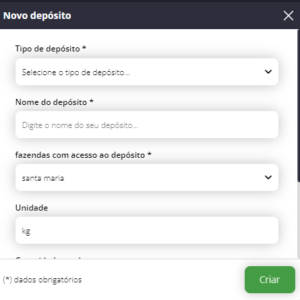
Tipos de depósito:
- Galpão
- Silo saco
- Silo convencional
- Silo em ponte
- Cela
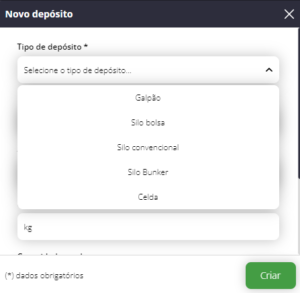
Uma vez selecionado o tipo de depósito, você deverá preencher as seguintes informações:
- Nome do depósito
- Campos com acesso ao depósito
- Unidade
- Capacidade total
*No caso de escolher o galpão, você só precisará preencher os dois primeiros pontos.
2- Uma vez criado o depósito, poderemos começar a fazer movimentos (compra, venda, transferência entre depósitos, perdas).
Neste caso, escolhemos fazer uma compra para o galpão. Preenchemos a data, selecionamos os tipos de produtos que queremos comprar com a quantidade e unidade correspondente.
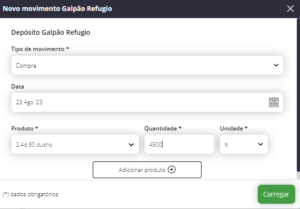
3- Depois de efetuada a compra, você poderá ver à esquerda os diferentes tipos de depósitos criados com informações sobre a % de espaço ocupado e informações sobre o produto armazenado.
Por outro lado, à direita, você poderá ver o inventário completo de todos os depósitos aos quais o usuário tem permissão. Ao selecionar um deles, você terá acesso a um primeiro desdobramento com informações sobre o Produto:
- Nome do produto
- Quantidade total
- Total de entradas
- Total de saídas
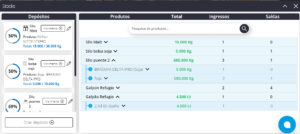
Ao selecionar um dos produtos, você poderá acessar um segundo desdobramento onde são exibidos os diferentes movimentos existentes desse produto:
- Data do movimento
- Operação
- Quantidade (As entradas serão exibidas em verde e as saídas em vermelho e cinza).
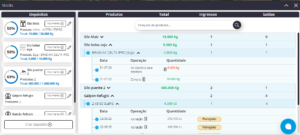
IMPORTANTE: quando a atividade está em estado “planejado”, não reduz o estoque, mas é refletida com a etiqueta de planejado e em cinza.
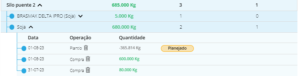
Vinculação com atividades
Ao criar uma atividade, seja ela de plantio, aplicação ou colheita, você poderá associá-la ao módulo de estoque. Por exemplo, no caso de aplicações e plantio, ao selecionar a variedade do insumo a ser utilizado, os primeiros que aparecerão na lista são aqueles que você possui em estoque em algum dos seus depósitos.
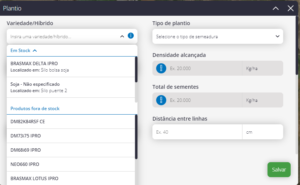
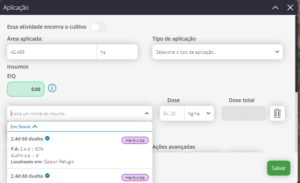
Caso você exceda a densidade de plantio em relação ao estoque armazenado, aparecerá um aviso. O mesmo acontecerá ao exceder a dose disponível ao fazer uma aplicação.
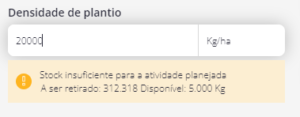
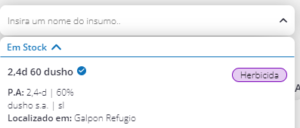
No caso de uma operação de colheita, se o estado for “executado”, ao preencher o dado do “rendimento real”, você poderá selecionar o depósito onde deseja armazená-lo.
IMPORTANTE: Após a execução de uma atividade, você poderá ver o movimento de aumento ou redução de estoques refletido no inventário da ferramenta de estoques.
